Adobeイラストレーターの解約・返金方法 (2025年版)
7日間の無料トライアルから始めたにもかかわらず、Adobe Illustratorが14日間の返金保証を守り、サブスクリプションをキャンセルしたときにすぐに全額返金してくれたのは嬉しかったです。
ベクターベースの画像を作成・編集する場合、Adobe イラストレーターのような機能やツールを持つプログラムはそれほど多くありません。しかし、複雑なプログラムであり、多くのユーザーが使いにくいと感じています。そこで、サブスクリプションを終了することを希望する場合に備えて、14日間の返金保証が本当に有効かどうかを試してみたいと思いました。
もしAdobe イラストレーターがあなたのニーズに合っていないけど、それでも解決策を探しているのなら、Photoshopを試してみることをお勧めします。ラスターやピクセルのデザインに向いていますが、ベクターベースの画像も扱えます。Photoshop には7日間の無料トライアル があるので、リスクなくテストすることができます。
新しいデジタル編集ソフトを始める前に、サブスクリプションを購入してから14日以内にAdobe イラストレーターアカウントを解約して全額返金する方法を紹介します。
クイックガイド: イラストレーターを解約して全額返金を受ける方法
- ログイン: Adobe.com にアクセスして、自分のアカウントにログインしてください。
- アカウントの設定: アカウント設定を開き、「ヘルプ&サポート」を選択します。
- プランを解約する: プラン管理オプションを選択し、画面上の指示に従ってアカウントを解約してください。5営業日以内に自動的に返金されます。
簡単解説:Adobe Illustratorを解約する方法
イラストレーターは、14日以内であれば解約手数料なしで全額返金されるので、気軽に利用することができます。私がこの解約と返金ポリシーで気に入っているのは、解約しないように説得し続けるようなカスタマーサービス担当者と話すことなく、すべてが完了することです。以下の手順で、面倒な手続きなしに解約と全額返金を受ける方法を紹介します。
- AdobeのWebサイトにログインします: アカウントを解約するには、Adobe 公式サイトからアカウントにログインする方法しかありません。イラストレーターアプリやCreative Cloudプラットフォームからは行えません。
![]()
- ヘルプ&サポート: メニューバーの「ヘルプ&サポート」セクションを開くと、ドロップダウンメニューが表示されますので、「プランの管理」を選択してください。
![]()
- プランの管理: このページには、すべてのAdobeサブスクリプションが表示されます。イラストレーターを探し、ソフトウェアロゴの下にある「プランを管理」ボタンをクリックします。
![]()
- プランをキャンセルする: プランの管理には、いくつかのオプションがあります。「プランのキャンセル」ボタンをクリックすると、続行できます。
![]()
- 理由を説明する: 質問なしの解約・返金ポリシーではありますが、解約の際には理由の提示が必要です。これは、返金には影響しません。また、「その他」オプションを選択し、手動で説明を書き込むこともできます。
![]()
- 確認する: アカウントを解約することを確認します。これを行うと、イラストレーターのプレミアムアカウントにアクセスできなくなり、Creative Cloudのストレージが100GBから2GBに減ります。「続行」ボタンを押して、次のステップに進みます。
![]()
- ラストチャンスオファー: Adobeは、最後の切り札として、お客様のアカウントを維持するためにいくつかのオファーを行います。このオファーは、コストが高すぎると思う場合に価格を下げたり、他のAdobeアプリとバンドルするなど、解約の理由と関連付けることができます。
![]()
- レビュー: 解約条件を確認し、返金されることを確認します。14日以降に解約される場合、返金されるのは、月払いの年間契約を解約する場合のみです。この場合、解約手数料を支払う必要があります。返金は5営業日以内に処理され、返金されます。確認ボタンを押すと、正式に解約されます。
![]()
- 確認ページ: この手続きが完了すると、返金処理中であること、5営業日以内に返金されることを知らせる確認ページが表示されます。
![]()
Adobeイラストレーターのベストな代替品
1. Adobe フォトショップ。デジタル編集ツールの包括的なコレクション
- 複数の選択ツールにより、正確な編集が可能
- 高度なAIツールで素早い編集が可能
- 顔立ちを調整する2つのツール
- 画素を扱うラスターベースのソフト
- 豊富なフォントとテキストオーバーレイスタイル
- 14 日間返金保証
Photoshop は、デジタル編集ソフトのゴールドスタンダードです。画像やウェブデザインをゼロから作成することから、写真を編集して洗練された外観に仕上げることまで、あらゆることを可能にする幅広いプロフェッショナルツールが付属しています。
Photoshopとイラストレーター(どちらもAdobe Creative Cloudの一部)の大きな違いの1つは、イラストレーターがベクターのみにフォーカスしているのに対し、Photoshopはピクセルでの作業に特化していることです。とはいえ、Photoshopにもベクター画像を作成できるシェイプツールがあります。
ベクターツールを使えば、図形を作ったり、パスを作ったり、複数のパスを組み合わせて新しい図形を作ることも簡単にできます。ベクターデザインとピクセルデザインの組み合わせで、あなたのクリエイティブな可能性は無限に広がります。
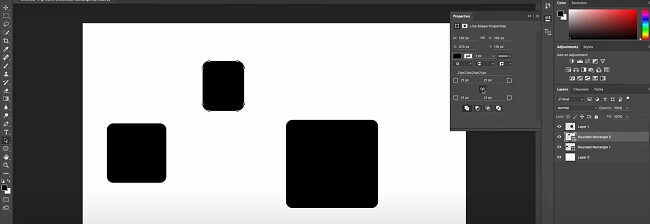
Photoshopはイラストレーターと似たようなインターフェースを持っているので、ベクタープログラムからピクセルプログラムへの移行も簡単です。左側には選択ツールやその他の一般的なツール、右側にはより高度な機能やツールが配置されています。

Photoshopは決して簡単なプログラムではありませんが、最も難しい編集を行う方法を教えてくれるチュートリアルがたくさんあります。私は、レイヤーベースの編集ワークスペースがとても気に入っています。画像の他の部分に影響を与えることを心配することなく、各要素を独立した存在として作業することができます。
Photoshopが持つ最高の編集ツールのひとつが、選択ツールです。これらは、編集するために、グラフィックの異なる領域または領域を選択することができます。あなたが編集する必要があるものに基づいて、投げ縄、磁石投げ縄、多角形投げ縄、マジックワンド、クイックマスク、および矩形マーキーの間で選択します。項目を選択すると、選択した部分に色をつけたり、切り抜き、シェーディング、コピー、マスクをかけることが簡単にできます。
完成したプロジェクトをエクスポートして共有するには、いくつかの方法があります。Photoshopは、PCやMacのデバイスと統合して、簡単に共有できるオプションを提供します。

Windowsパソコンであれば、メールや連絡先、PSDや写真ファイルを許可する接続アプリに書き出すことができます。Macユーザーは、どんなプロジェクトでもAirDropに瞬時に書き出して、すばやく共有することができます。
Photoshop には、14日間の質問なし、返金保証があります。何らかの理由で満足できない場合は、サブスクリプションをキャンセルするだけで、自動的に完全な払い戻しを受けることができます。
2. CorelDRAW Suite:プロ仕様のベクター編集ツール
- 三点透視図法による画像作成
- 7,000点以上のクリップアートとデジタル画像
- 豊富なテンプレート
- ピクセルベースとベクターベースの両方のプロジェクトに対応
- 統合されたMicrosoft Teamsアプリによる容易なコラボレーションツール
- 30日間返金保証。
CorelDRAWグラフィックススイートは、プロフェッショナルなデザイン、ベクターイラストレーション、写真編集、Webやパンフレットのページレイアウトなどに使用できる使いやすいアプリケーションの集合体です。

CorelDRAW Graphics suiteを構成する5つのアプリは、以下の通りです。
- CorelDRAW:強力なベクターイラストレーションツールで、ページレイアウトのデザイン、マーケティング資料の作成、グラフィックデザインに必要なツールを提供します。
- Corel PHOTO-PAINT:画像へのフリーハンド描画を含む包括的なツールセットで、ピクセル画像を強化します。
- Corel PowerTRACE:複数の画像をトレースまたはコピーして、ビットマップをベクターに変換できるAIツールです。
- Corel CAPTURE:スクリーンショットをCorelダッシュボードまたはプロジェクトに直接アップロードする、基本的なスクリーンショットツールです。
- Corel CONNECT: 上記4つのCorelアプリを同期させ、すべてのアプリを1つの強力なプラットフォームに簡単に接続できるユニークなブラウザーです。
Corelは、プロジェクトファイルを保存し、すべての異なるプロジェクトを整理することができるダッシュボードを備えています。また、クライアントノートを追加したり、使用した特定のフォントを保存してブランドの一貫性を保ったり、お気に入りのグラフィックをアップロードしてすぐにアクセスできるようにするためのセクションも用意されています。
本ソフトウェアには、Microsoft TeamsとCorelDRAWのアカウントを統合する機能が搭載されています。Teamsを使用すると、チームメイト、同僚、またはクライアントと簡単に作業を共有したり、ライブコメントを残したり、許可されたユーザーが閲覧できるホワイトボードを開いたりすることができます。
CorelDRAW Graphics Suiteは、実績ある30日間返金保証を備えています。これは、サブスクリプションパッケージにコミットする必要なく、プログラムをダウンロードしてテストするための十分な時間を提供します。
3. Canva: オールインワンのドラッグ&ドロップ式グラフィックデザインツール
- カスタマイズ可能な数百種類のプロフェッショナルテンプレート
- キャンバスに追加できる豊富なエレメント
- ソーシャルメディア投稿のスケジュール
- 複数のエレメントをアニメーション化
- ロゴ、メニュー、パンフレット、バナーなどのデザインツール
- 30日間返金保証。
イラストレーターは、ロゴやマーケティング資料の作成・デザインには敷居が高いと感じる方には、Canvaが理想的な代替ツールとなります。
このプログラムはドラッグ&ドロップのインターフェースを採用しており、ロゴやパンフレットからバナーやソーシャルメディアの投稿まで、驚くほど簡単にデザインすることができます。画像をアップロードして、形や色を選んでキャンバスに追加したり、ペンツールを使ってデザインを描くこともできます。
このプログラムには何千ものロイヤリティフリーの画像や動画が用意されており、デザインに取り入れることで、洗練された外観に仕上げることができます。また、何百ものフォントやフォントスタイルから選んで、あなたのブランドに合ったスタイルを作品に与えることができます。

Canvaにはブランドキット機能があり、ロゴ、フォント、好みの色をアップロードすると、Canvaがテンプレートに組み込んでくれます。タイトル、ヘッダー、サブタイトル、メインコンテンツに異なるフォントとサイズを選択します。
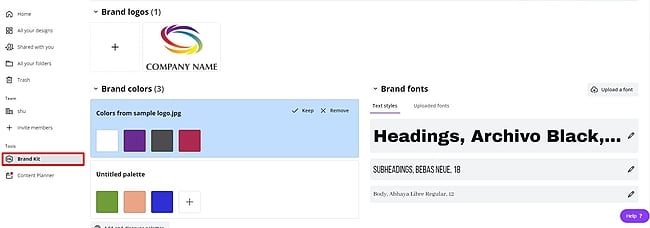
Canvaには、潜在的な顧客の注目を集めるのに役立つアニメーション要素があります。設定は簡単で、アニメーションさせたい要素を選択し、アニメーションマスクのいずれかに割り当てるだけです。次に、タイミングスケジュールを作成して、すべての動く要素が同期し、見栄えがよくなるようにします。
このソフトウェアは、ソーシャルメディアアカウントとのシームレスな統合により、編集ボードからソーシャルメディアへコンテンツを簡単に公開することができます。スケジュールを設定し、Facebook、Twitter、Pinterest、LinkedIn、Instagramの各アカウントを接続することができます。投稿を前もって書いておけば、Canvaが公開プロセスを自動化してくれます。
Canvaには、無料版とPro版があります。Pro版の利点は、1億以上のエレメント、ストックフォト、ビデオ、オーディオクリップを利用できること、そして最大100のブランドキットを保存できることです。Canva Proバージョンは30日間の返金保証付きでリスクなく試すことができ、もし自分に合ったプログラムでなければ返金を受けて無料のCanvaアカウントにダウングレードすることが可能です。
Adobe イラストレーター返金保証ポリシー
Adobe イラストレーターの返金制度は簡単です。14日以内にサブスクリプションパッケージをキャンセルすると、理由の如何を問わず、キャンセル料なしで全額返金されます。
サブスクリプションは3種類あります。
- 月額
- プリペイド式年間
- 月々払いの年間プラン
月額プランおよびプリペイド式年間プランでは、購入後14日を経過した場合、返金はできません。アカウントを解約した場合、現在の請求が終了するまで、すべてのイラストレーターと100GBのクラウドベースのストレージを利用することができます。
月払いの年間プランを購入された場合、いつでも解約して返金を受けることができます。ただし、解約手数料として残額の50%がかかります。つまり、アカウントにまだ100ドルがある場合、50ドルが返金され、50ドルは手数料としてAdobeに支払われます。
解約をギリギリまで待つつもりなら、サブスクリプションを購入したときからきっかり14日間で、14日目の終わりまでではないことに留意してください。つまり、午前9時に購入を完了した場合、14日目の午前9時までに解約手続きを完了しなければ、返金は保証されません。
よくあるご質問
Adobe Illustratorを解約して返金してもらうにはどうすればよいですか?
Adobe Illustratorを解約するには、Adobeアカウント設定にログインし、サブスクリプションを終了してください。サブスクリプションを有効にしてから14日以内に解約すれば、全額返金されます。ステップバイステップの手順については、上記の手順を参照してください。
Adobe Illustratorはいつでも解約できますか?
月払いの年間サブスクリプションのみ、14日後にアカウントをキャンセルする際にキャンセル料が発生します。手数料はサブスクリプションの残金の50%です。月払いと前払いの年間サブスクリプションには返金オプションがなく、アカウントをキャンセルした場合、請求サイクルの終了まで有効なままとなります。
Adobe Illustratorの返金にはどのくらい時間がかかりますか?
サブスクリプション購入後14日以内にAdobe Illustratorアカウントをキャンセルすると、5営業日以内に返金されます。手続きは簡単で、上記の手順に従っていただくだけで、元のお支払い方法に対して返金されます。
結論
Adobe イラストレーターは、私がこれまで使ってきたベクターベースのデジタル編集ソフトの中で最も優れたソフトです。一部のツールや機能が非常に高度であるため、急な学習曲線があります。もし、あなたに合わないプログラムであれば、Adobe AppsにこだわってPhotoshopを試してみることをおすすめします。プロ仕様のツールが充実しており、ステップバイステップのチュートリアルが豊富なので、難しいテクニックも学べます。Photoshopはラスターイメージとピクセルイメージに特化していますが、ベクターで作業する際にも良い仕事をします。同じ会社が所有しているので、14日間の返金保証の前に、満足できない場合に返金を受けることがいかに簡単であるかはすでにご存知でしょうから、リスクなしでテストすることができます。
14日間の返金保証に加え、Photoshopには7日間のトライアルがあり、制限なくソフトウェアを使用できますので、あなたのニーズに最適なプログラムかどうかを自分で確認することが可能です。

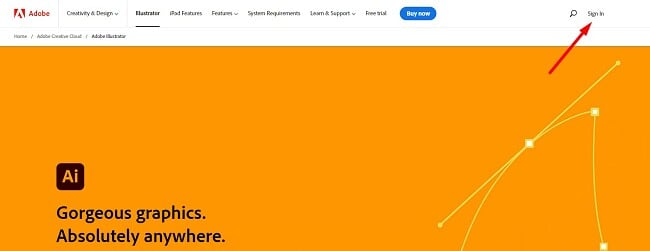
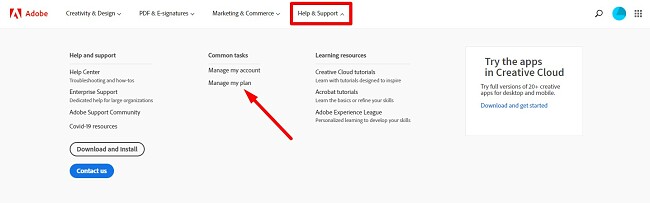
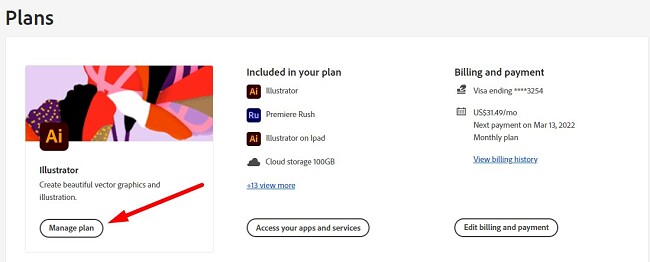
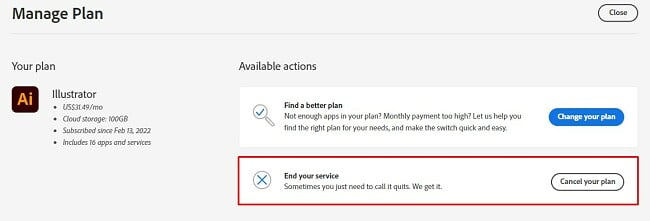
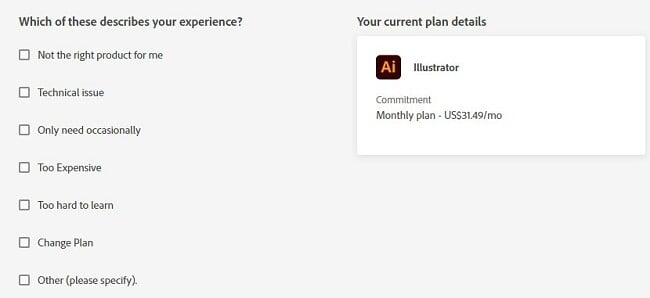
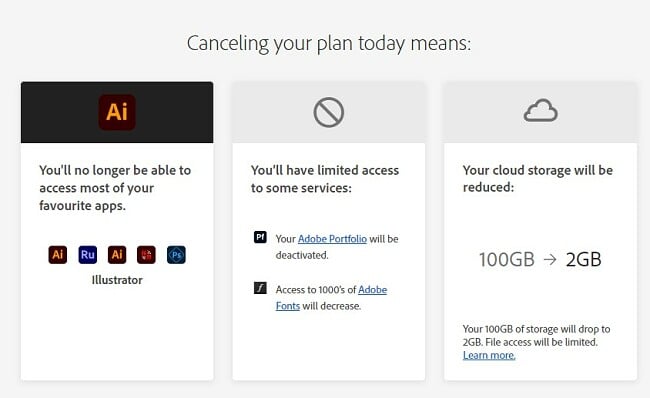
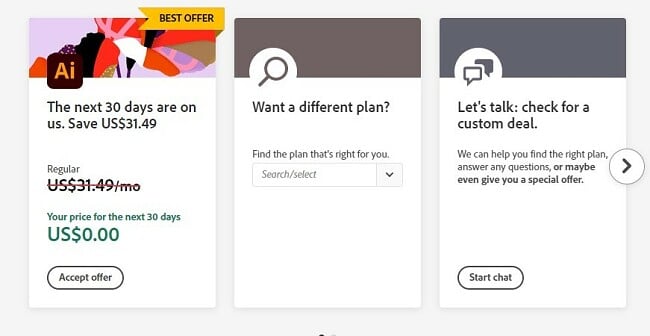
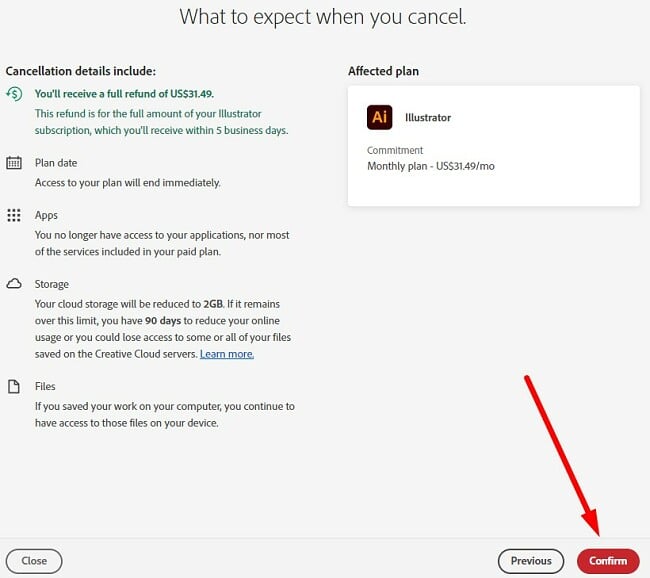
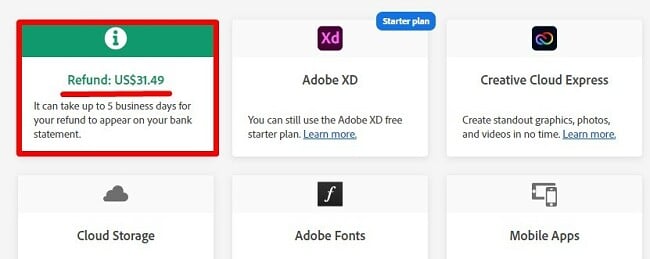
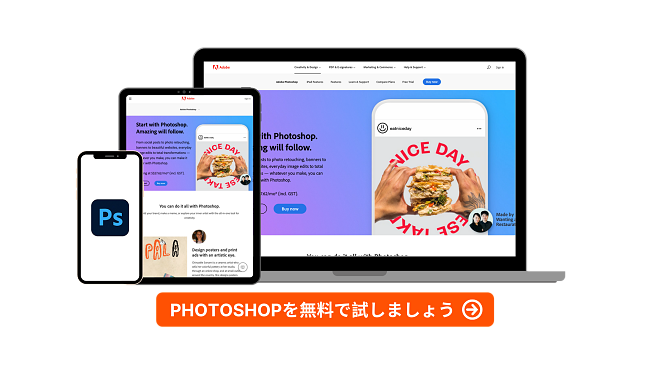

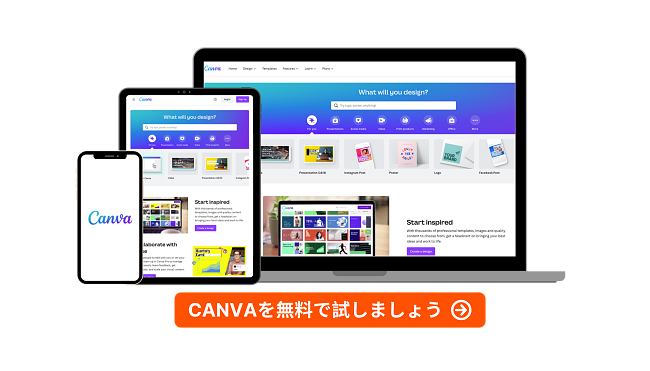



コメントする
キャンセル